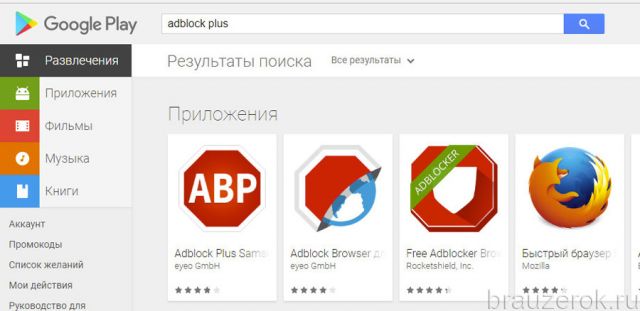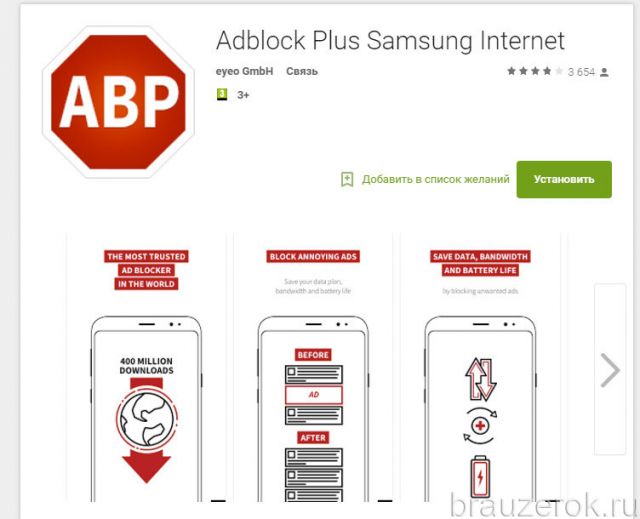Мазила Фаерфокс желательно оснастить блокировщиком рекламы. Для веб-сёрфинга, просмотра сайтов, его полезность сложно переоценить. Он убирает баннеры и тизеры, объявления в видеоплеерах, всплывающие и выскакивающие окна. Словом, всё непотребство на странице, отвлекающее от прочтения, просмотра интересующей информации и, кстати сказать, изрядно замедляющее загрузку страниц.
Эта статья объяснит вам во всех деталях и подробностях, как установить Adblock Plus для Mozilla Firefox (или на русском Адблок Плюс) — один из лучших блокировщиков рекламы.
Установка
Способ №1: в браузере
1. В главном меню щёлкните: Инструменты → Дополнения.
2. Кликните пункт «Расширение» в появившейся вкладке.
3. В поисковой строке Мозила справа введите название аддона. Кликните кнопку «линза» или нажмите «Enter».
4. Чтобы скачать Adblock Plus, в поисковой выдаче, в его блоке, нажмите кнопку «Установить».
5. Таким же образом установите функциональное дополнение для фильтра — Element Hiding Helper. Оно пригодится вам для создания собственных правил блокирования отдельных элементов на веб-страницах.
Способ №2: на офсайте расширений
1. Откройте магазин расширений — https://addons.mozilla.org.
2. В поисковой строчке наберите наименование аддона.
3. Перейдите на его страничку.
4. Кликните кнопку «Добавить… ».
После того как будет установлено расширение, появится вкладка с соответствующим сообщением (вне зависимости от варианта установки).
Настройки
Чтобы перейти в панель настроек, клацните по иконке аддона в верхнем правом углу Firefox. Затем выберите необходимую опцию:
«Сообщить о проблеме… »: открывается форма для отправки сообщения в техподдержку аддона о неполадках, связанных с фильтрацией, и других проблемах, возникающих при эксплуатации.
«Открыть список… »: в нижней части экрана появляется панель со списком заблокированных на странице элементов (название, код, ссылка).
«Настройки фильтров… »: управление фильтрами. На вкладке «Подписки» можно подключать, отключать, удалять списки правил блокировки. Создавать резервные копии фильтров, загружать ранее созданные бэкапы подписок.
В следующей вкладке «Собственные… » предоставляются опции для установки своих фильтров.
Блок команд «Отключить… » — различные режимы отключения фильтрации (выключение на странице, на всём сайте, деактивация аддона).
«Выбрать скрываемый… »: режим выбора элемента или группы элементов на текущей странице для блокировки и создания фильтра.

После выделения границ блока появляется окно с настройками составления правила.
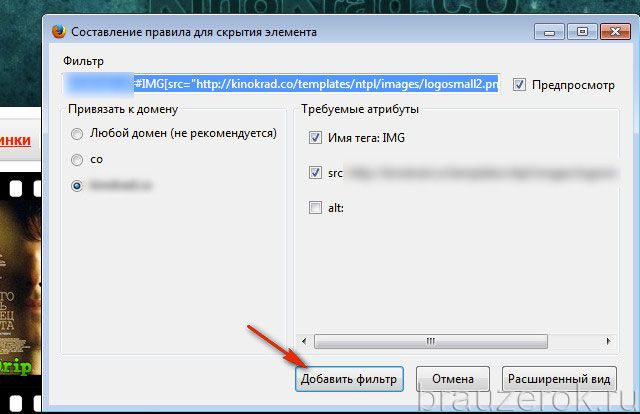
«Настройки» — список дополнительных опций (отображение ярлыков апплетов, включение учёта срабатываний фильтра, синхронизация профиля настроек).
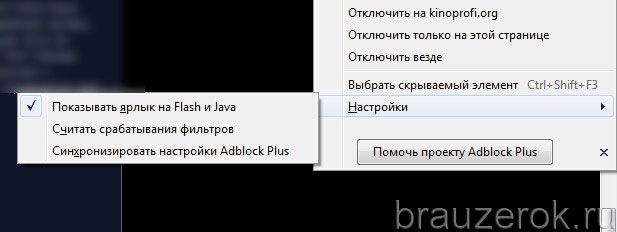
«Помочь проекту»: открывается страничка для всех желающих оказать помощь авторам аддона; здесь можно предложить какую-либо идею, пожертвовать денежные средства, сообщить об ошибках, помочь другим пользователям в установке и настройке фильтра и т.д.
Отключение
Если вы не знаете, как отключить Adblock в браузере Mozilla Firefox, выполните эту инструкцию:
1. Кликните в меню: Инструменты → Дополнения.
2. В блоке аддона и дополнения кликните необходимую кнопку:
- «Отключить» — временная деактивация;
- «Удалить» — полная деинсталляция антибаннера из браузера.
Версия для Android
Если у вас мобильное устройство Samsung под управлением ОС Андроид, вы также можете установить Adblock Plus:
1. Откройте Google Play.
2. В поисковой строке введите наименование фильтра.
3. Тапните в выдаче его блок.
4. Коснитесь пальцем кнопки «Установить», чтобы запустить загрузку и инсталляцию.
И ИТ-экспертами, и рядовыми пользователями уже подмечено, что Adblock превносит целый ряд удобств в веб-сёрфинг. Сделайте при помощи него сайты «чистыми» (без рекламы!) и без лишних раздражений вкушайте все информационные блага Глобальной сети.
Видео по теме:

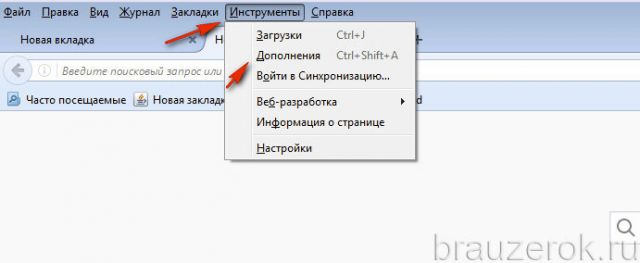
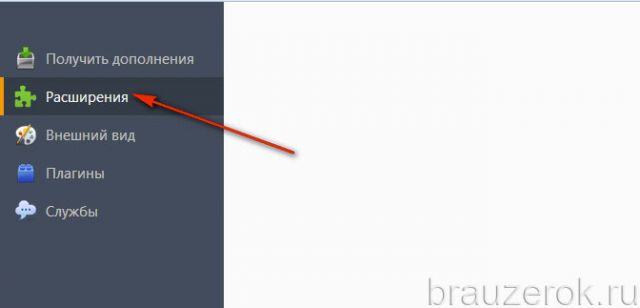
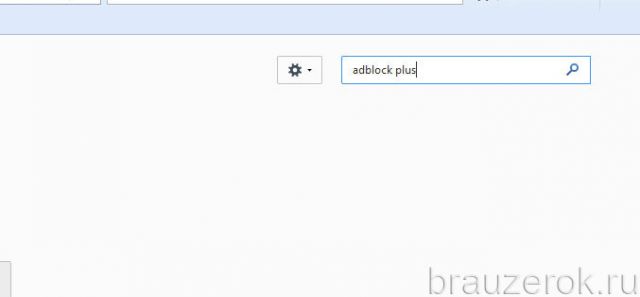
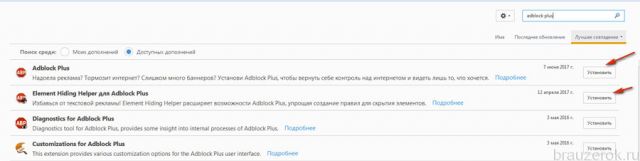
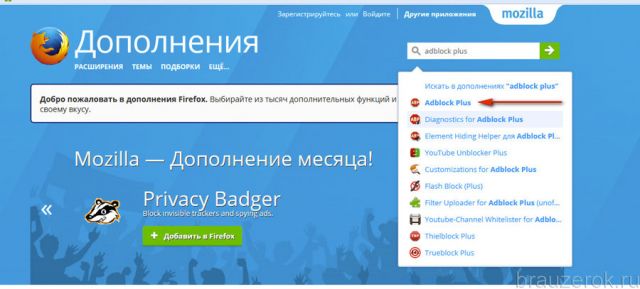
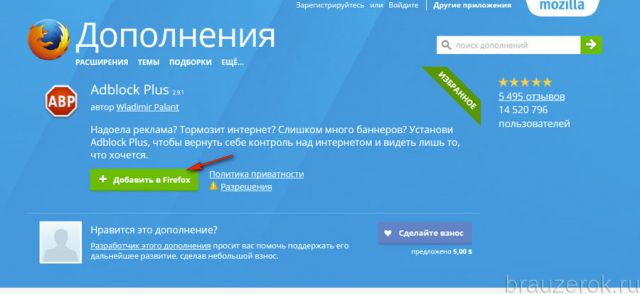
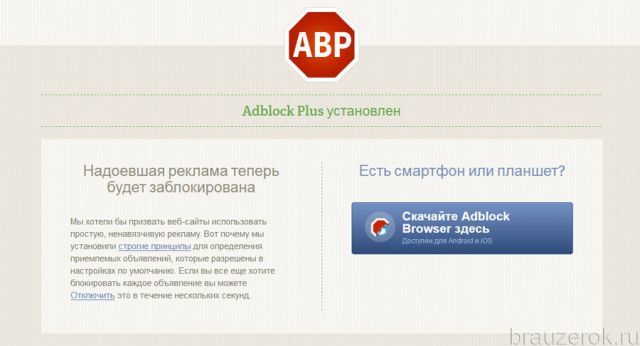
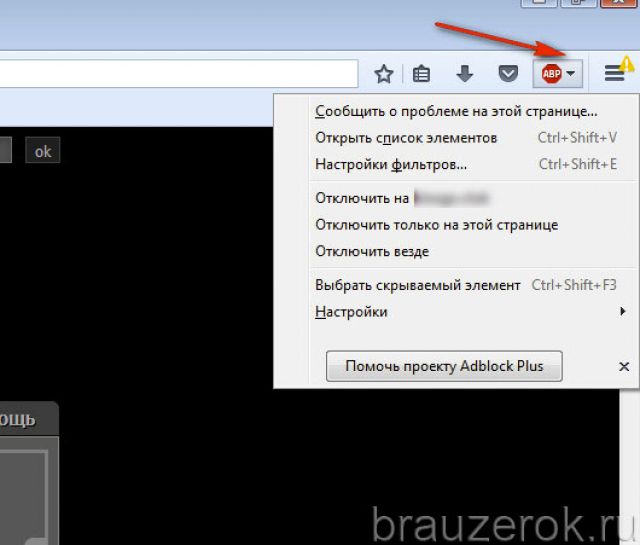
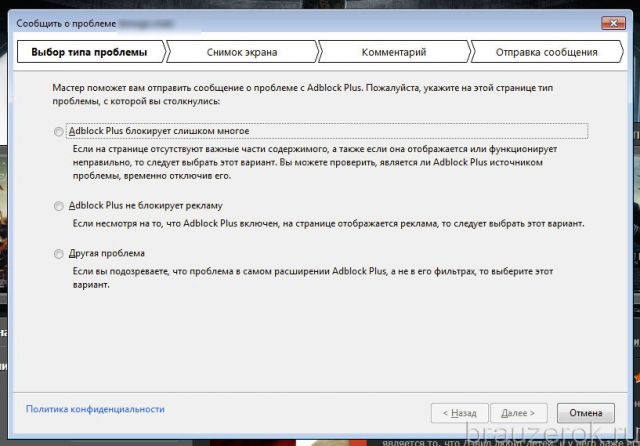
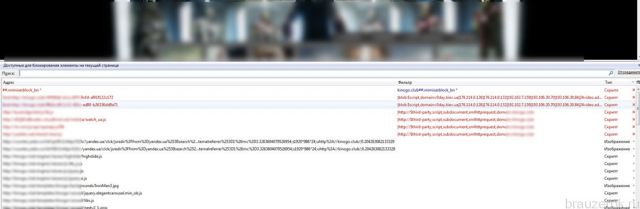
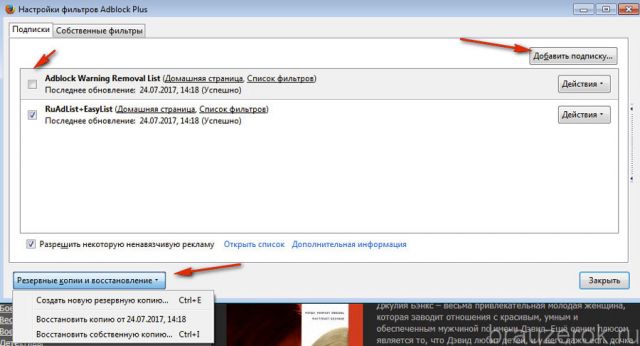
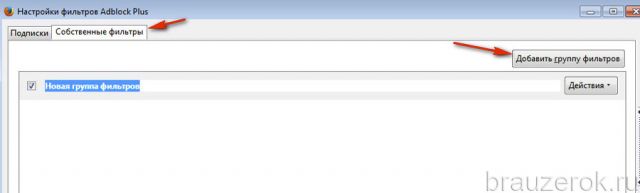
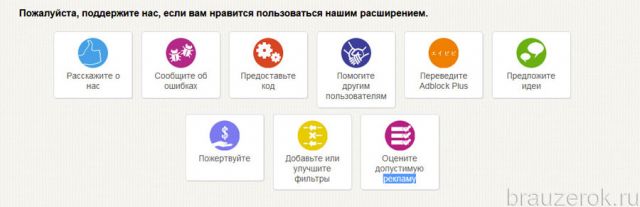
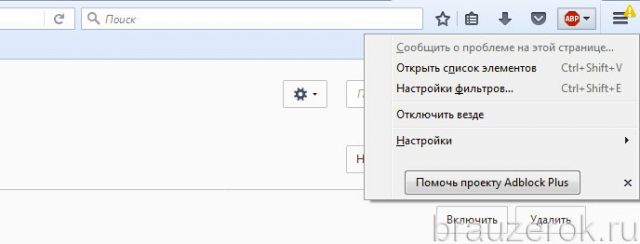
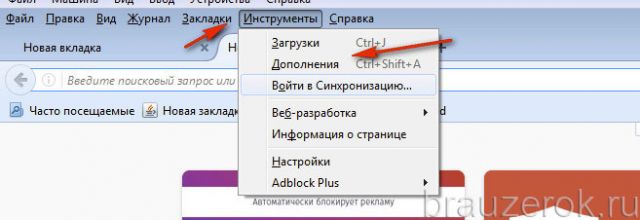
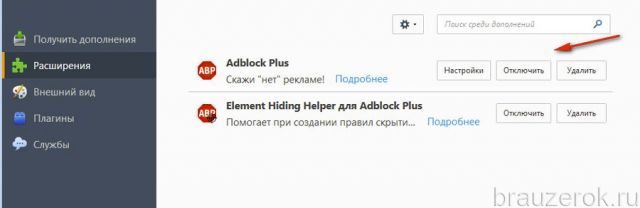
 Расширения Firefox для закачек
Расширения Firefox для закачек